Wie man bei Facebook Fotos hochlädt
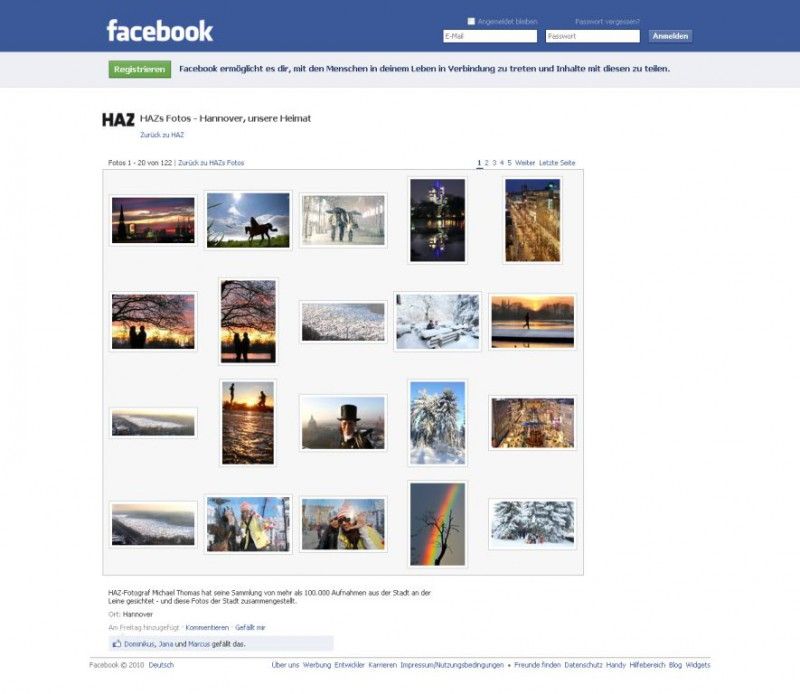
Bei Facebook Fotos hochladen - Tutorial
Das international größte Social-Media Portal und soziale Netzwerk für Bildung und Unterhaltung "Facebook" (Facebook Inc.) rund um die Urheber Mark Zuckerberg und Co. bietet registrierten Benutzern eine Vielzahl von kostenlosen Funktionen und Angeboten. Neben eigener öffentlicher oder privater Profilseite inkl. Pinnwand und Chat, unzähligen Apps und Zusatzprogrammen und Gruppen- oder Eventfunktionen bietet Facebook seinen Nutzern die Nutzung eigener Fotobücher/-alben mit dazugehörigen Funktionen.
Dabei sind die Möglichkeiten um bei Facebook Fotos hochzuladen vielfältig. Vorraussetzung um bei Facebook Fotos hochladen zu können ist ein eigenes Fotoalbum, welches sich jedoch beim erstmaligen Hochladen einzelner oder mehrerer Fotos von selbst erstellt.
Mit folgender Anleitung sollte dir das Hochladen keine Probleme mehr bereiten
01 Zu erst solltest du dich in deinen Facebook einloggen. Falls du noch keinen Facebook-Account besitzt, registriere dich dazu einfach über das Anmeldeformular auf der Startseite von Facebook. Nach einer schnellen und kinderleichten Registrierung und Bestätigung deiner E-Mail-Adresse, steht dir der volle Umfang der Facebook-Funktionen zur Verfügung.
02 Um ein Fotoalbum zu erstellen bzw. ein Foto bei Facebook hochzuladen, klickst du zunächst auf dein Profil (meist: oben rechts im Browserfenster "Profil").
03 Auf deiner Profilseite unter dem Platz für dein Profilbild hast du nun die Möglichkeit auf "Fotos" zu klicken.
04 Unterhalb der Klickflächen "Startseite" "Profil" und "Konto" im oberen, rechten Bereich deines Browserfensters erscheint nun der Button "Fotos hochladen".
05 Nach einem Klick auf den Button erscheint nun ein Fenster mit dem Titel "Fotos hochladen" und dem Untertitel "Hochladetipp". Um nun Fotos auszuwählen, die du hochladen möchtest, klicke auf "Fotos auswählen" in diesem Fenster.
06 Jetzt kannst du Bilder von deiner Festplatte auswählen. Um mehrere Bilder auszuwählen, klicke halte die "Strg"-Taste beim Auswählen der Bilder gedrückt. Beachte jedoch, dass die Bilder Bilddateien seien müssen, so z.B. Dateien mit den Endungen ".jpg", "bmp" oder "jpeg". Hast die deine Fotos ausgewählt, läd Facebook die Bilder automatisch hoch.
07 Nun kannst du ein Album für deine Fotos erstellen ("Erstelle dein Album, während du wartest.") Nachdem du Name des Albums, Ort und Beschreibung sowie Freigabe und Qualität für dein Album und deine Fotos ausgewählt hast ist das Hochladen abgeschlossen.
08 Nun stehen dir deine Fotos in deinem Fotoalbum unter "Profil" - "Fotos" zur Ansicht und Bearbeitung zur Verfügung.